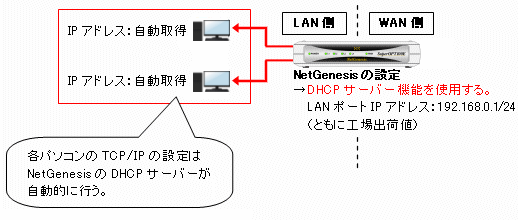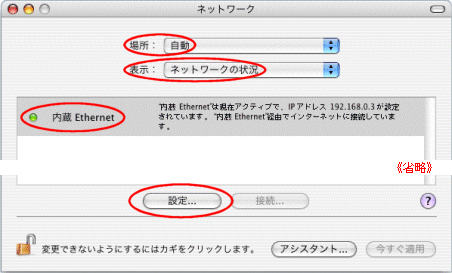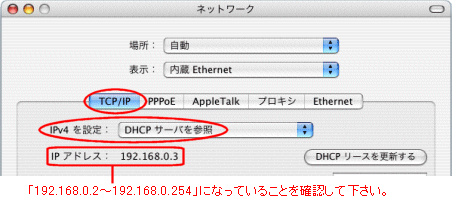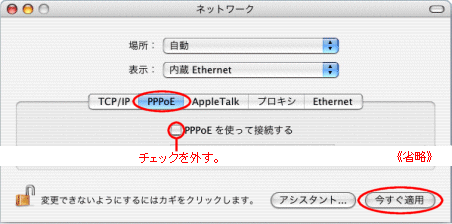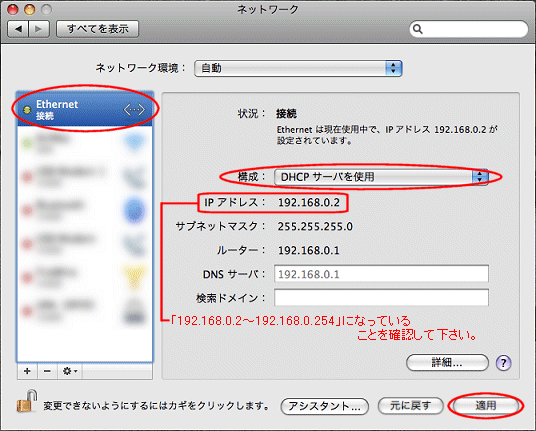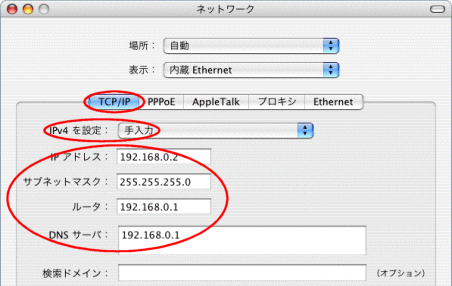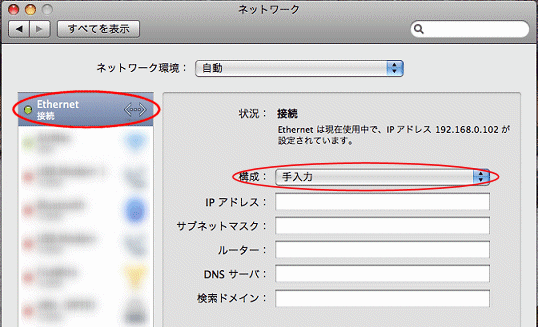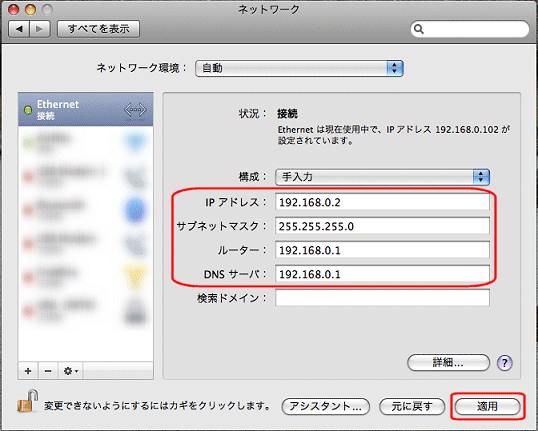| 2-3.Mac OS X のTCP/IP設定 Mac OS X のTCP/IP設定について説明します。
TCP/IPプロトコルの設定は、NetGenesisのDHCPサーバーを使用する・使用しないにより異なります。 DHCPサーバーは、NetGenesisに接続されている各パソコン等へ自動的にTCP/IPの設定を行う機能です。 (工場出荷値では最大253台のパソコン等へネットワークの設定を行うことができます。)
ただし、WWWサーバーやFTPサーバーを運用するパソコンは IPアドレスを指定する(個別に設定) を参照して設定を行って下さい。 以降、NetGenesisのDHCPサーバーを使用する(IPアドレス自動取得)・使用しない(IPアドレスを指定)に応じて、以下を参照して下さい。
|
||||||||||||||||||||||||||||||||||||||||||||||||||||||||||||
IPアドレスを自動取得する
以下の手順で設定を行って下さい。
2-4.ソフトウェアの設定 へ進んで下さい。
|
|||||||||||||||||||||||||||||||||||||||||
| IPアドレスを指定する(個別に設定) パソコンにIPアドレスを指定する(NetGenesisのDHCPサーバーを使用しない)場合、以下のTCP/IP設定を行います。
以下の手順で設定を行って下さい。
2-4.ソフトウェアの設定 へ進んで下さい。
|
||||||||||||||||||||||||||||||||||||||||||||||||||||||||||||||||||||||||||||||||||||||||||||||||||||||||||||||||||||||||||||||||||||||||||||